

 |

|
| Правила Форума редакция от 22.06.2020 |
|
|||||||
|
|
|
|
 |
|
|
Опции темы | Опции просмотра |
 Language
Language
|
|
|
 #1
#1
|
|
Пользователь
Пол: 
Регистрация: 21.11.2006
Сообщений: 30
Репутация: 10
|
В данной теме собираем недокументированные возможности iOS, облегчающие жизнь пользователям.
Описанные функции разместил в отдельных сообщениях, чтобы была возможность изменить описание, если в будущем произойдут изменения в связи с обновлением версии iOS и т.п.. Как включить иконки Emoji (смайлы) Флаги, рожицы, изображения людей, животных и другие иконки Emoji помогут выразить эмоции при общение с друзьями, также их можно использовать в заметках, либо выделить ими контакты, что позволит быстро находить нужный контакт даже среди большого количества записей в адресной книге или избранном. Для включения Emoji Вам нужно сделать следующее: Настройки → Основные → Клавиатура → Междунар. клавиатуры → Новые клавиатуры... → Эмодзи Теперь при переключении языка иконкой глобуса одна из клавиатур будет набором иконок, как показано ниже. Иконки Эмодзи будут видны на всех устройствах с iOS, а так же большинство этих смайликов будет видно на девайсах с Android. 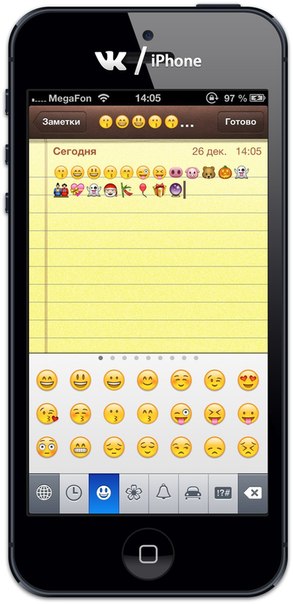 Оповещения вспышкой Эта системная функция позволяет включить на iPhone световую индикацию вызова. Любое действие, будь то звонок, приход SMS или сообщение из ВКонтакте, может срабатывать в iOS без звука – только вспышкой. Функция будет полезна для желающих избавиться от шума ночных звонков или в ситуациях, когда одного вибро-вызова оказывается недостаточно. Для включения уведомлений вспышкой нужно зайти в Настройки → Основные → Универсальный доступ и промотать вниз пока не увидите «LED-вспышки». Переместите слайдер в положение «Вкл». Для того, чтобы функция работала, Вам нужно включить бесшумный режим выключив вибрацию в Настройки → Звуки → Вибрация → «Выкл» и отключить звук боковым переключателем. Теперь при звонках и уведомлениях вспышка на задней стороне устройства будет мигать 3 раза, так что кладите телефон дисплеем вниз. 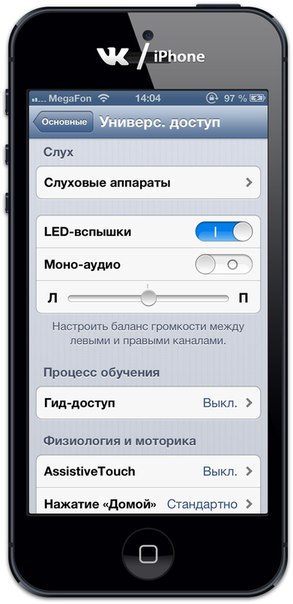 Как писать буквы Ё и Ъ? Чтобы написать Ё зажимаете букву Е и ждёте пока выпадет список из двух букв Чтобы написать Ъ зажимаете букву Ь и ждёте пока выпадет список из двух букв По аналогии этот "трюк" так же работает со знаками $ & ! и др. 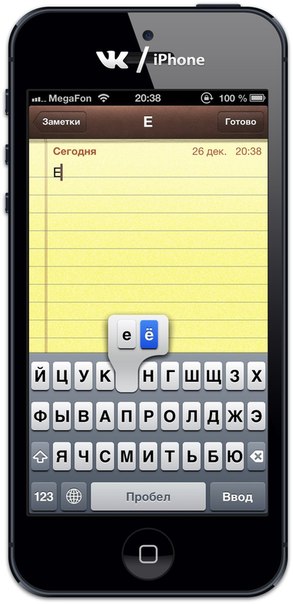 Фотографируем с помощью клавиши громкости или гарнитуры В iOS Вы можете делать снимки, нажимая на клавишу регулировки громкости iPhone. Это удобно, когда держишь устройство горизонтально в правой руке, как в случае с настоящим фотоаппаратом. Однако мало кто знает, что аналогичную функцию несет на себе и кнопка громкости на гарнитуре(наушниках). Таким образом делать снимки можно на некотором отдалении от телефона или без палева 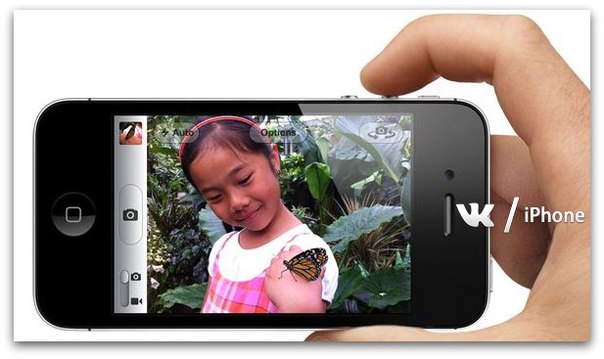 |
|
|


|
| Эти 2 пользователя(ей) сказали cпасибо за это полезное сообщение: |
| Реклама: | стартер электрический для гриля | абразивные пасты для полировки металла | привод pds 02230.dt (для засл. выт. канала) купить | Conecte ClickMeeting a Tidycal | круизы по волге москва астрахань москва |
|
|
 #2
#2
|
|
- Точку можно ставить, подряд нажав два раза на пробел.
- По тому же принципу, как ставится Ё и Ъ, можно менять доменную зону с .com на несколько других популярных, в том числе и .ru при наборе адреса сайта в адресной строке браузера. |
|
|
|


|
|
|
 #3
#3
|
|
Новичок
Пол: 
Регистрация: 11.03.2010
Сообщений: 7
Репутация: 5
|
-iOS7 и выше: если включили фонарик и долго пользовались, то экран тухнет. Для выключения достаточно нажать Home и ткнуть в пиктограмму камеры. (обычно еще заходят в панель управления - а это плюс одно действие).
- аналогично быстро включаем камеру: нажать Home и потянуть пиктограмму камеры вверх. |
|
|


|
| Сказали спасибо: |
|
|
 #4
#4
|
|
*3001 # 12345 # * – и вкладка вызовов. актуальная информация о сети вашего сотового оператора, данные о качестве сигнала в цифровом значении и т.д.
Поле режима показывает,что многие внутренние настройки вашего iPhone, в частности,современные сети и информацию о сотовом. *#06 # – Отображает IMEI. Нет необходимости нажимать Позвонить. IMEI это уникальный идентификатор для вашего оборудования мобильного телефона.Вместе с вашей SIM информацией,которую он идентифицирует вас в сети провайдера. *777# - и вкладка вызовов. Баланс счёта для абонентов предоплаченной связи iPhone. * 225 # и вкладка вызов. Билл баланса. (только Postpaid) *646 # и вкладка вызов. Проверка минут. (только Postpaid) Эти три говорят сами за себя. *# 21 # и вкладка вызов. Установка опроса для вызова вперёд. Откройте для себя настройки для переадресации вызова. Если вы увидите,у вас есть настройки голосовых данных,факса, SMS, синхронизация, асинхронная передача данных, пакетный доступ и панель доступа переадресация включена или выключена. *# 30 # и вкладка вызов. Проверка вызова линии презентации. Если у вас включена или отключена такая функция,то это показывает представление номера вызывающего абонента, по-видимому номеру абонента при выполнении вызова. *#76# и вкладка вызов. Проверьте,правильно ли подключены линии презентации – включена или нет. Это говорит о том, что линии презентации включены или отключены. Предположительно похоже на номера вызывающего абонента презентации. *#43# и вкладка вызов. Включено определение ожидания вызова. Отображает статус ожидания вызова для передачи голоса, данных, факса, SMS, синхронизации данных,асинхронных данных,пакет доступа и панель доступа. Каждый пункт включен или выключен. *#61# и вкладка вызов. Проверьте номер для не отвеченных вызовов. Показывает номер для голосовой переадресации вызова, когда вызов остался без ответа. Также показывает варианты данных,факса, SMS, синхронизации, асинхронных данных, пакет доступа и панель доступа. *#62# и вкладки вызовов. Проверьте номер для переадресации вызова при отсутствии обслуживание номеров. Такой же, как и предыдущий, за исключением с ситуациями услуг, а не отсутствия ответа. *#67# и вкладка вызов. Проверьте номер для переадресации вызова, когда iPhone занят. *#33# и вкладка вызов. Проверка для баров управления вызовами. |
|
|
|


|
| Сказали спасибо: |
|
|
 #5
#5
|
|
Неактивный пользователь
Пол: 
Регистрация: 15.05.2008
Сообщений: 5
Репутация: 4
|
Если включить режим полета и поставить на зарядку, то телефон зарядится быстрее, чем с неактивированным этим режимом.
|
|
|


|
| Сказали спасибо: |
|
|
 #6
#6
|
|
Новичок
Пол: 
Регистрация: 23.08.2007
Сообщений: 20
Репутация: 2
|
|
|
|


|
|
|
 #7
#7
|
|
Новичок
Пол: 
Регистрация: 17.01.2018
Сообщений: 7
Репутация: 10
|
|
|
|


|
|
|
 #8
#8
|
|
|
|
|
|


|
| Сказали спасибо: |
|
|
 #9
#9
|
|
Новичок
Пол: 
Регистрация: 12.10.2011
Сообщений: 3
Репутация: 0
|
А на плюс версиях, если перевернуть экран в горизонтальный режим - значки тоже перевернутся :-) Это реально магия!
А еще на 12 iOS появилось перемещение курсора как на телефонах с 3D тач. Только вместо глубокого нажатия нужно просто нажать на пробел и подержать, и с этого момента можно перемещать курсор! |
|
|


|
|
|
 #10
#10
|
|
Новичок
Пол: 
Регистрация: 28.01.2019
Сообщений: 2
Репутация: 10
|
а еще кнопку домой и блокировки одновременно и фото экрана будет)))
|
|
|


|
 |
 Похожие темы
Похожие темы
|
||||
| Тема | Автор | Раздел | Ответов | Последнее сообщение |
| 5 секретов красивой походки. | МaRishKa | Между нами, девочками | 3 | 29.06.2011 21:34 |
| 88 секретов и советов по работе с Adobe Photoshop | kaktusz | Школа Photoshop / Photoshop School | 2 | 16.09.2010 23:51 |
| сборник секретов 2009 | warriorrr | Софт для мобильников | 0 | 17.06.2009 00:24 |
| 20 секретов Windows XP | SEARCHER | Статьи | 1 | 21.05.2006 15:53 |
|
|